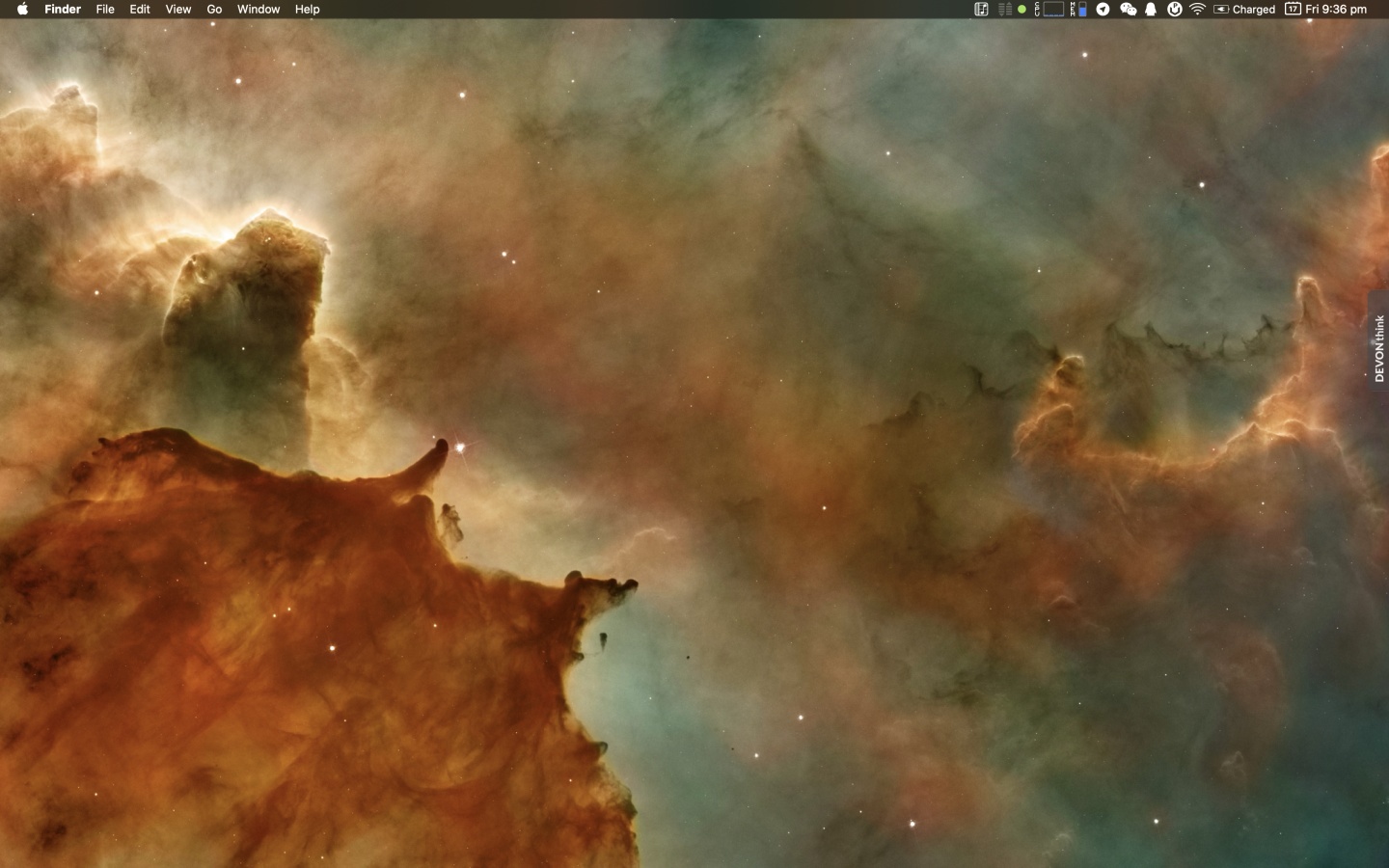
首先,关于 Mac 软件的推荐方案也有相当多的文章了。笔者从工作流的角度出发,结合三年次 Mac 重装经历把笔者目前的 Mac 软件方案分享给大家。笔者的介绍基于大家对 Mac 的使用有一定基础。笔者的基本情况如下
- MacBook Pro 2016, 512GB + 1TB 移动固态
- 重度键盘依赖
- 计算机系学生,日常需要做笔记、编程,偶尔搞点其它东西玩
- 轻微强迫症,集中化整理文件资源,便于管理、检索、迁移、分享
话不多说直接开始。首先是配置文件,一般在用户的主目录下,通过 Command+Shift+. 可以显示隐藏文件。这些点文件很多,散乱到处的话会显得杂乱无章,并且不方便迁移。笔者选择了 GNU stow 作为点文件的管理工具。者通过该工具,实现了所有的配置文件都存放在 ~/Dotfiles 文件下,并软连接到目录文件下。
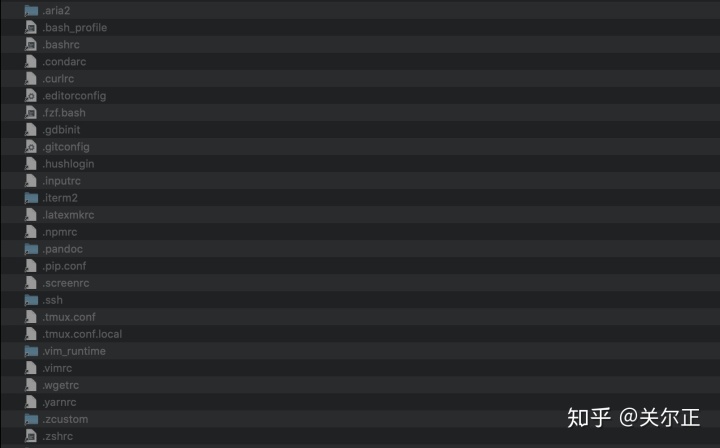
管理好配置文件,接下来是软件的下载来源。笔者选择的方案如下:
- 终端工具:brew + 国内源,没有/版本维护不及时再考虑 node / pip 等安装
- App Store 软件:mas(第一次还是需要在苹果商店获取)
- 正版软件:brew cask,速度慢则开代理。国内不方便购买可以去一些正版购买网站
- 体验软件:去一些软件体验网站尝试一下(x
- 特定版本软件:有一些软件由于需要插件,需要一些较旧的版本
使用 brew 除了安装方便,管理方便以外,brew bundle 还可以帮助迁移安装过的软件。以下代码可以导出安装的软件。可以在 brewfile 查看我安装的软件
=在开始搭建自己的 mac 平台之前,还可以参考一些优秀的文章。每个人的偏好有所不同,可以在这些文章中继续寻找更符合自己的软件和设置
- 配置文件列表 Github,其中 .macos 文件可以帮助快速配置系统偏好(仔细阅读后再运行)
- awesome-mac,详细列举了许多 mac 应用并加以简评
(代理略过)首先来配的是一些需要特定插件的软件,比如无需二维码 Wechat,不限速百度云等。记得关闭自动更新
- WeChatPlugin-MacOS,微信 2.3.22 实测可用
- QQPlugin-macOS,QQ 6.5.2 实测可用
- BaiduNetdiskPlugin-macOS 或 BaiduPCS-Go
浏览器方面,考虑到 Safari 在电脑端体验实在不佳,iPhone, iPad 和 Mac 全部使用了 Chrome。Chrome 的插件也非常多,但是注意插件开多了可能导致非常耗电。
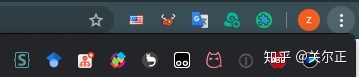
接着考虑储存空间。笔者的储存方案如下
- Mac 固态存放当前需要的文件
- 移动固态存历史项目、数据集、电影等
- 机械硬盘+树莓派用 Netatalk 挂无线 Time Machine
- iCloud 200GB 方案存照片、桌面,同步 ipad, iphone
- 百度网盘做云备份
- rclone 挂载 Google Drive, OneDrive, Dropbox
我们需要一个好的终端,我的配置方案如下
- iTerm2 + 配色方案
- zsh + oh-my-zsh,zsh 可以用 brew install zsh 下最新版,oh-my-zsh 每个插件都值得看看
- tmux + .tmux
- nvim + amix/vimrc ,官方的 vim8 目前也很不错,配置上 spf13 也是经典配置。macvim 的优势是有 GUI 界面,但是迭代更新有点慢了
- 重新安装版本更新,与 Ubuntu 参数含义相同的一些系统工具,在 PATH 中将 brew 安装路径放在后面,覆盖系统工具。brew install grep openssh gnu-sed coreutils
- 安装常用工具 fzf, tree, fd 等等。具体可见 gist 列表
我们还需要一些虚拟化服务
- Parallel Desktop: Mac 上 Windows 虚拟机支持最好的软件,没有之一
- Docker: 挂载服务和 Linux 系统环境
- Virtualbox + Vagrant: 自动化配置开发环境。目前被 Docker + Vscode + Remote-Container 插件替代
当需要 Ubuntu 作为运行环境时,以前会开 Virtualbox 虚拟机然后 Vscode Remote-ssh 连进去写。现在发现直接在 Mac 本地写,测试的时候建一个 Docker Container 挂载项目文件地址后,Vscode Remote Container 连接运行效率更高。
第一个介绍的工作流是:听课 -> 笔记 -> 博客发布
- 目前记录笔记的方案是直接 Markdown 记录(我觉得 iPad 用笔记录也不错),故选择一个合适的 Markdown 记录软件比较好。我选择的是 Vscode + Markdown All in One + markdownlint 插件。记录数学公式时可以两窗口实时预览。
- 图片一开始是放在本地,随博客上传个人网站发布。目前在阿里云搭了一个 chevereto 图床,用 PicGo 软件可以快捷上传并获得连接。
- 知识图谱简单的使用 MindNote,复杂的使用 Omni Graffle 制作
- 博客从 hexo 迁移到了 hugo 框架,两个都是很好的框架,用上了自己的 hugo-theme-ztyblog。平时记完笔记直接发布,好进行云复习。
第二个介绍的工作流是:作业 -> 文献 -> 提交
- 目前大部分作业使用的都是 LaTeX 完成,mac 下直接安装大礼包 mactex。编辑器不使用 TeXShop,使用 Vscode + LaTeX Workshop 插件。模板使用自己的 njurepo,同时管理所有作业项目。(用 Overleaf 网站是另一种解决途径)
- 文献管理选择了 Readcube Papers,可以直接导出 bib。关于这个选择可以看看这个问题
- 很多作业需要邮件提交。笔者的邮箱使用的默认的 Mail,装了 Mailbutler 插件,可以获知自己的邮件是否已被对方打开。免费版的已经够用了。
下一个介绍的工作流是:视频下载 -> 格式转换 -> 播放
- you-get:下载各大网站的视频,命令行一行解决。譬如 b 站番剧可以直接整季下载。
- aria2:用于 http 下载,多线程加速,可以用来下各种资源。配合 web GUI 使用更方便
- Transmission:免费的 BT 下载软件
- 格式转换:喜欢 GUI 界面的同学可以试试 Total Video Converter,目前笔者使用 ffmpeg 进行转换
- 笔者目前使用 IINA 作为视频播放器,放弃 VLC
第四个介绍的是:照片/图片素材管理 -> 加工
- 照片管理:使用原生的 Photos 进行管理,目前认为 Photos 功能强大,想要使用的话要注意这个软件是一站式解决方案,不用导来导去的。具体优点有:智能分类(地点、人物),简易的图片调整,相册制作,回忆推送和 iCloud 同步等。
- 素材管理:平时会有很多素材,散乱着存放不太方便寻找。Eagle 可以帮助快捷整理图像。挂张官网的图给大家看看
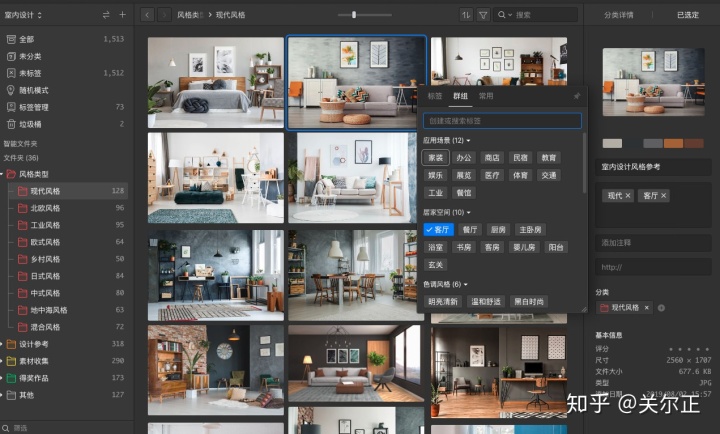
- 图片加工:Photoshop
再介绍关于音乐的:
- iTunes 学生价只需 5 元一个月,曲库丰富。且 Music 中存放的音乐不占用 iCloud 空间,自动同步。
- 二次元音乐 iTunes 中不多,从网易云和 QQ 音乐中下载后导入,或者在某些网站下载后用 XLD 转换格式。
- LyricsX 可以自动爬取歌词,在 Music 播放时显示
- Noizio 是作业时音乐的另一选择,白噪音也可以营造很好的工作环境。
- Boom 3D:提高音乐质量,我觉得有点效果。同时可以管理各个应用的音量。
第六介绍图书管理:
- calibre:良心之作,管理电子图书的最佳选择,建立个人书库的不二选择。通过一些偏好设置调整到自己喜欢的界面后,GUI 风格还是不赖的。其检索功能、自动爬取豆瓣书籍信息、格式转换、自动导出到 kindle 的功能都非常好用。同时可以打开 Server,与家人/舍友分享书籍。
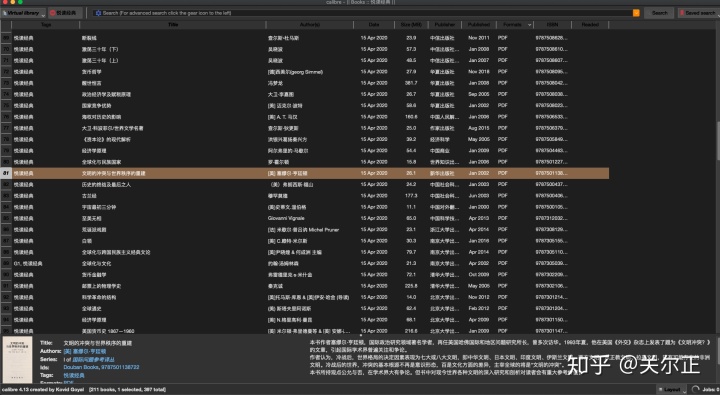
关于截屏截图:
- 简单截图录屏都使用系统内置工具,Command +Shift + 3/4 非常人性化
- Snipaste,一款免费软件,可以在剪切后像便签一样留在屏幕上
- ScreenFlow:制作录屏项目的强大软件,可以突出鼠标位置,显示按键内容。
- ArcTime Pro:添加字幕神器
关于网络与协作:
- TeamViewer:良心软件,个人用户可免费试用。支持 Macos, Windows, Linux, ios 的屏幕共享
- Little Snitch Configuration:流量监控软件,定制流量规则,监控流量去向
- 抓包:Wireshark + Charles
目前 Mac 上的社交软件也非常的多,详见下图。其中单独介绍几个
- Inoreader + reeder:RSS 订阅从 feedly 迁移到了 Inoreader,感觉推送更稳定频繁。
- Limechat:Have you heard IRC
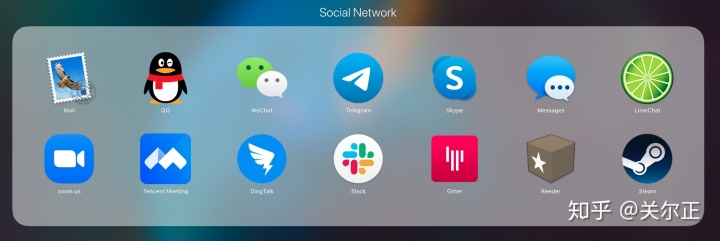
编程的主力是 vscode + JetBrain 全家桶,除此之外有一些出彩的小工具,如
- Dash:本地文档查询
- Regex:正则表达式编辑、验证
- iHost:修改 /etc/hosts 文件
- Github Desktop:Github 官方的 GUI 界面
- Diff Merge:处理 merge conflict
Mac 平台的好插件非常多,在挑选插件时,尽可能的用较少的插件实现较多的功能。首先单独介绍大杀器 Alfred,可以实现许多插件的功能。笔者半个月呼出 Alfred 输入框的次数就达近千次。
- 搜索入口:笔者将搜索入口全部移到 Web Search 中,无需打开网址,直接进行搜索。详见 Portal2Search
- 实用 Workflow:如禁止休眠,查询时区,查询汇率,中英互译,docker 容器管理等等等等。Packal 是一个很好的 Workflow 搜索网站,除此之外还可以直接上 Github 搜索。
- Clipboard History:代替了 Paste,因为没必要再装一个软件。可以同时搜索 Snippets
除此之外,推荐以下插件
- Keka:压缩软件最后的选择
- Irvue:屏幕壁纸
- 1Password7:密码管理(有点小贵)
- f.lux:色温自动调节
- iStat Menu:实时系统监控
- New File Menu:新建文件
- Karabiner-Elements:改建,主要用于把 Caps Lock 改为 单按为 Esc,组合键时为 Command + Shift + option + control
- HyperDock:Dock 图标预览界面
- Mounty:免费快捷的 ntfs 读写
- Dropshelf:放置临时文件
- CleanMyMac:优化系统空间
- Gemini 2:检测重复文件,可以剔除重复照片等
- Spectacle:免费好用的窗口布局
- PixelScheduler:日历活动在边栏显示,非常细的一条线
- SwitchResX:分辨率调整
- NoSleep:合盖防睡眠
- BetterTouchTool:优化触控板、TouchBar 等
- Day-O:美化菜单栏图标
- Bartender 3:藏起不需要的图标,美化菜单栏
- Intel Power Gadget:显示 CPU 信息
- Sip:取色
- Aerial 屏保:喜欢简约风的也可以用 Fliqlo
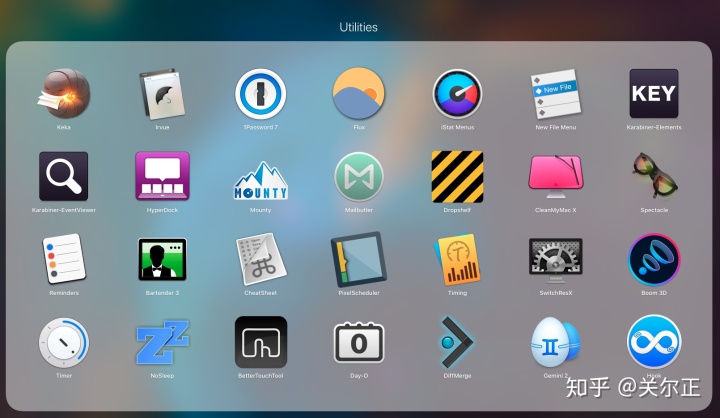
为了将学科内容、笔记和平时零散阅读的内容收集整理,我选择了 DEVONthink 软件解决。该软件价格昂贵,上手较慢,入手还请三思。此外,通过 Hook 将知识点与项目、作业在 DEVONthink 知识库中整合起来,可以完整的管理自己的知识体系。
OS X 平台的文档管理应用 Devonthink 好在哪里?www.zhihu.com最后关于每天的工作管理和记录,使用的方案如下
- Todo List:使用 Mac 自带的 Reminder,免费且同步。为解决其打开不方便的问题,使用 Alfred Workflow 快速显示当前的 Todo List
- 日记:市面上的日记软件都蛮贵的,一开始我使用的是原生的 Notes,目前使用的是 DEVONthink 中快捷创建的日记。
- 电脑工作状态监控:Timeline 软件可以记录你对电脑各个软件的使用时间并进行分类统计,可以很诚实的告诉自己今天干了啥,又摸了啥。
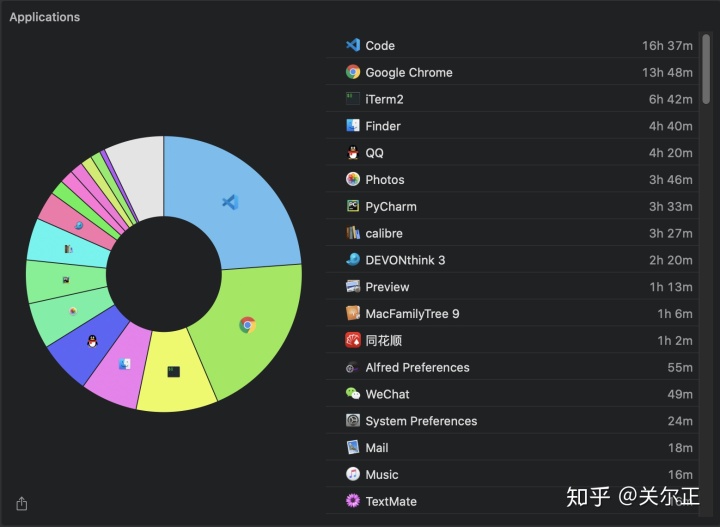
希望大家能在以上分享中发现合适自己的工具,提高自己的效率,将自己的 Mac 更好的应用起来。




















 2608
2608

 被折叠的 条评论
为什么被折叠?
被折叠的 条评论
为什么被折叠?








